• Conceptul de țările nou industrializate (inclusiv exemple de țări din Asia);
• O descriere a primului val de țări:
o Caracteristici generale;
o Motivele pentru dezvoltarea ascuțite;
o Informații separat în funcție de țară (4 slide-uri);
• Descrierea țărilor din al doilea val:
o Caracteristicile de dezvoltare;
o Informații despre țări (slide-2)
• Al treilea val Țara:
o caracteristici comune;
o Informații privind țările individual (2 diapozitive).
Avantajul acestui plan este faptul că fiecare partiție este considerat un model pentru structura, care are un efect pozitiv asupra percepției de informații. Este important să adere la cele două sfaturi principale în ceea ce privește modul de a face o prezentare. În primul rând, designul ar trebui să fie coerente și concise. În al doilea rând, este de dorit să nu se folosească în prezentarea unui număr mare de text neformat, deoarece este perceput în mod serios.
Deschiderea programului Microsoft PowerPoint, utilizatorul vede următoarea interfață. Până la locul de muncă foarte de dorit du-te la tab-ul „View“ și bifați împotriva elementul „Grid“ - în viitor, aceasta va facilita soluționarea problemei unui aranjament armonioasă a obiectelor pe un diapozitiv. Făcând clic pe „Note la slide-ul“ marginea câmpului, îl puteți elimina din câmpul vizual, astfel încât să nu distragă în proces.

Odată cu trecerea la pagina „Acasă“ și apăsând butonul dedicat pentru a crea un nou diapozitiv. De asemenea, se poate face cu un click de mouse pe butonul din dreapta al mouse-ului în domeniu, în cazul în care puteți vedea o mică copie a tuturor paginilor de prezentare.

Procesul de creare a prezentării ar trebui să înceapă cu selecția de design glisant: nu ar trebui să fie tipa (permis atât de clasic pentru a utiliza un design colorat doar pentru slide din titlu). În plus, în cazul în care aveți de gând să utilizați o cantitate mare de informații, trebuie să acorde o atenție la limitările în utilizarea spațiului (de exemplu, informațiile temei alese pot fi plasate numai între cele două linii punctate). Pentru a realiza această fază trebuie să mergeți la tabul „Design“ și selectați „Subiecte“ (cu icoane de diferite opțiuni de proiectare). De asemenea, este posibil să se schimbe culorile, fonturi și efecte. Deci, în caseta „Fonturi“, este de dorit să se stabilească tema „oficiale“.

În „slide titlu“, tema a raportului menționat, iar informația despre subtitrare prezentator. Este important să se înțeleagă că adăugarea de imagini la slide-ul din titlu nu este binevenit.
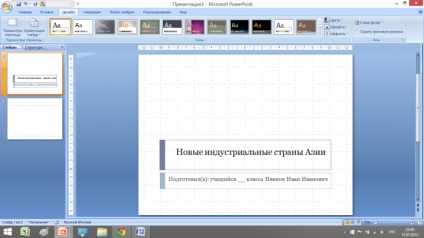
După trecerea la diapozitivul 2, trebuie să introduceți un titlu. În cazul în care partea principală a unui diapozitiv va conține nu numai textul, este de dorit să se elimine „slide de text“: este necesar să apăsați pe butonul stânga al mouse-ului pe rama și apoi apăsați „Delete“ de pe tastatură.
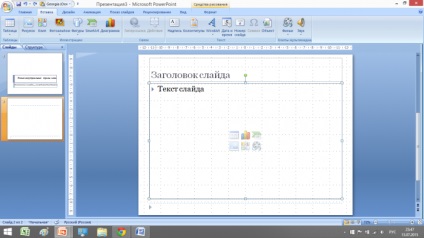
Aceasta este urmată de adăugarea informațiilor necesare. Definiția se adaugă ca un text: Pentru acest parametru la meniul „Insert“, selectați „legendă“ și în cele din urmă se întinde domeniul de aplicare al textului viitorului cu butonul din stânga al mouse-ului direct pe diapozitiv. Adăugarea de imagini pre-descărcate face prin selectarea „Imagine“ sau direct cu o copie de imagine de pe Internet și se introduce în prezentare (prin utilizarea butonului mouse-ului dreapta sau combinația de taste Ctrl + V).
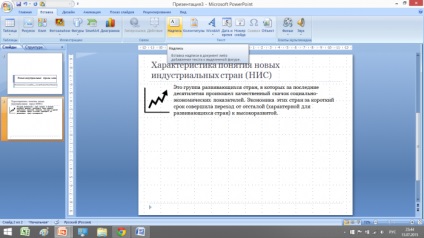
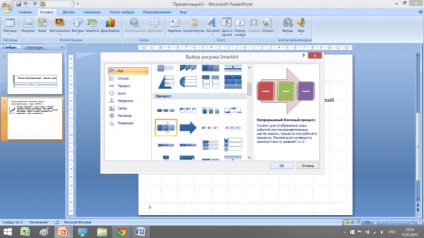
În continuare, textul de intrare și de a schimba dimensiunea cifrelor, dacă este necesar (prin apăsarea butonului stâng al mouse-ului pe cutie și întinde sau descreșterea). În meniul „Design“, puteți schimba tipul de imagine SmartArt, culori si design-ul.

Acum, este de dorit să se adauge numerotare în difuzor și persoana, iar publicul a fost mai convenabil pentru a naviga (de exemplu, în caz de necesitate de a cere). Pentru a face acest lucru, mergeți la meniul „Inserare“, faceți clic pe „numărul de slide.“ Element selectat Va apărea o fereastră în care trebuie să bifați lângă „numărul de diapozitive“ și sintagma „nu apare pe prima pagină,“ și apoi faceți clic pe „Apply to all“.
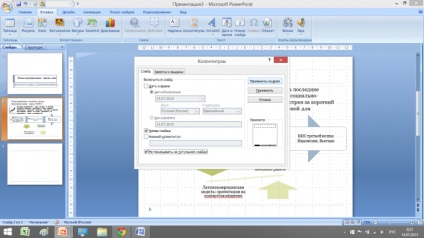
Versiunea finală a creat diapozitiv va fi după cum urmează (după ajustarea localizarea și mărimea obiectelor). Un factor important este utilizarea de cel mult 4 culori (cu excepția celor de culoare de fundal): prezentari altfel preparate va arata prost gust și nu profesionale.

Pe următorul diapozitiv, există o nevoie de a crea un tabel, deoarece va arăta în mod clar diferența dintre țările. Pentru crearea sa, trebuie să faceți clic pe pictograma evidențiată în „slide de text“ butonul mouse-ului stânga și apoi determină numărul necesar de coloane și rânduri. Este de dorit să se precizeze numărul de rezervă - de ștergere a pune în aplicare este mai ușor decât adăugarea de procesare fără distorsiuni: este suficient să se aloce un rând sau o coloană, apăsați butonul din dreapta și alegeți pentru a șterge elementul corespunzător.
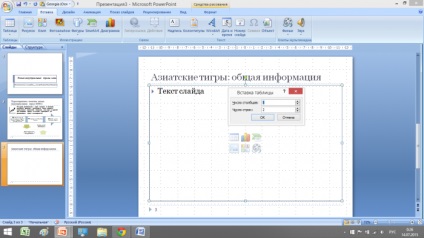
După cum se arată în tabelul cantitate mare de informații, este recomandabil să se aloce puncte principale îngroșa (pe acest slide este numerice indicii de valoare). În acest caz, cel mai bine la partea de jos a paginii este de a specifica sursa de la care a fost luată datele - va permite raportorului să se protejeze de problemele asociate cu informații inexacte. Surse executate cu caractere italice (font punctul de dimensiune 10 sau mai mici) și plasate în partea de jos a paginii prin adăugarea de inscripție.

În cazul în care fiecare bucată de text este însoțit de imagini, este necesar ca dimensiunile sunt aceleași. Pentru a face acest lucru, selectați toate imaginile (pentru a face acest lucru, țineți apăsată tasta Ctrl și făcând clic succesiv pe butonul stâng al mouse-ului pe imagine) și mergeți la meniul „Format“, faceți clic pe „Dimensiune“. Programul a pus o selecție automată a valorilor lățime și înălțime (în scopul de a preveni denaturarea imaginii), astfel încât să puteți specifica doar o singură opțiune.


În unele cazuri, există necesitatea de a schimba aspectul de diapozitive. Pentru a face acest lucru, faceți clic pe miniatura diapozitiv, faceți clic dreapta și selectați aspectul dorit din meniu.
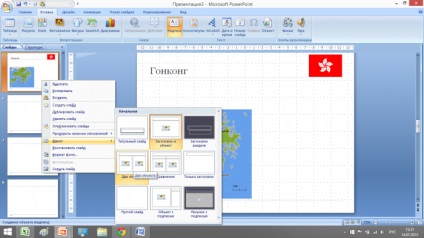
Diagrama este folosit pentru a reprezenta dinamica schimbării este orice indicație. Pentru crearea sa, este necesar să se deschidă un program Microsoft Excel pentru a introduce datele necesare, selectați-le și du-te la meniul „Insert“. Următorul este alegerea formatului diagramă și inserarea directă.
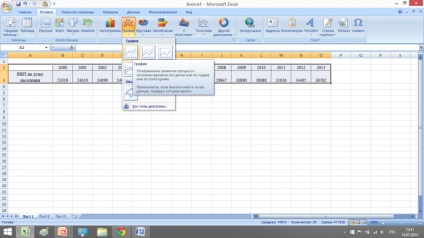
Pentru a programa a fost mai evident, este necesar să se schimbe scala prin clic dreapta și selectând „Format Axis“ element.
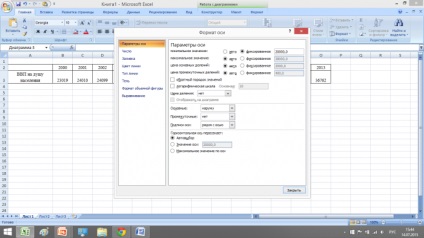
Pentru inserarea într-o diagramă de prezentare copiat alocat. Astfel, este mai bine să-l insera ca un model pentru a proiecta nu sa schimbat. Prin urmare, este necesar să se utilizeze instrumentul „Paste Special“, care se activează prin apăsarea simultană Ctrl, Alt și V.
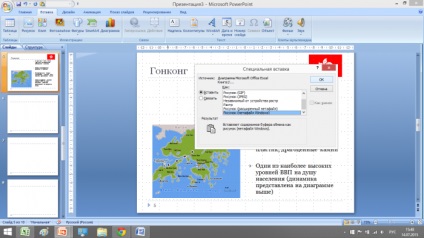
După ajustarea dimensiunii și aranjamentul poate obține următorul rezultat.
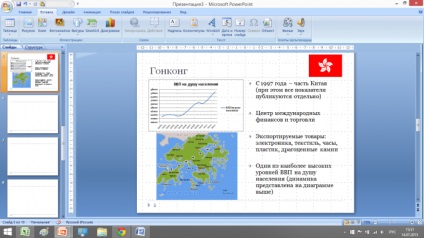
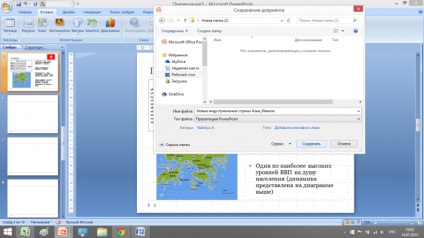
Pentru aspectul imaginii mai frumos, ele pot fi emise cu ajutorul unor cadre. Trebuie înțeles faptul că domeniul de aplicare al unora puțini degrada calitatea imaginii, astfel încât cel mai bine este de a alege cel mai simplu. Decorul toate fotografiile trebuie să fie identice. Pentru a îndeplini această nevoie pentru a merge la meniul „Format“ și selectați „stilul de desen“.
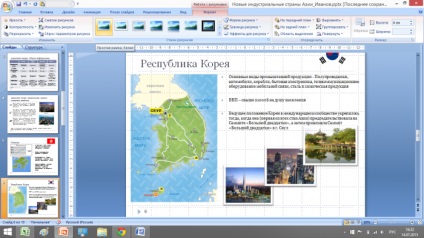
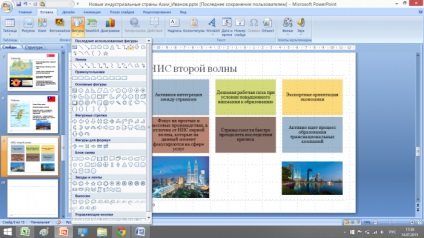
Cu instrumentele de mai sus și alte slide-uri sunt realizate. Este important să se mențină o logică unificată în abordarea la formarea lor și să depună eforturi pentru afișarea de date mai ușor de înțeles. În procesul de creare este necesar din timp în timp pentru a păstra prezentarea selectând „Salvați“.
Prezentarea trebuie să se termine cu un tobogan „Vă mulțumesc“, care va exprima respectul pentru public și să dea o oportunitate de a reflecta asupra problemelor. Acesta poate fi deasupra inscripției și fotografii. Neobișnuit aranja prin utilizarea următoarelor tehnici: adăugarea de obiect WordArt.
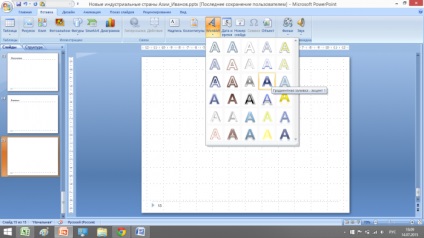

Astfel, pentru a face o prezentare, care va ajuta cu performanța, este ușor. Acest ghid vă va ajuta să facă de înaltă calitate și de prezentare frumoasă și capta pe deplin atentia publicului, indiferent de nivelul lor inițial de interes.
Un exemplu de prezentare finit, crearea de care a fost luată în considerare în acest articol, puteți urma link-ul.
alte articole
